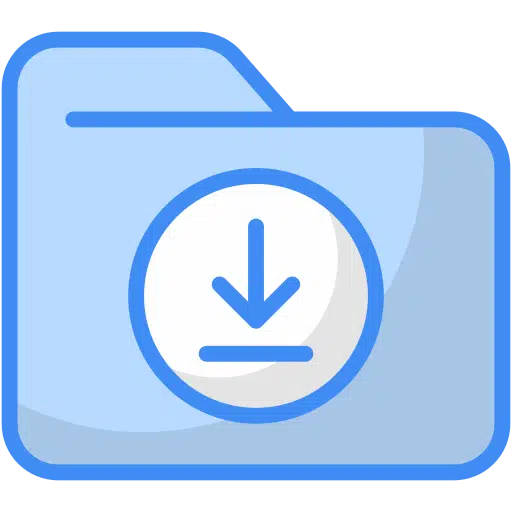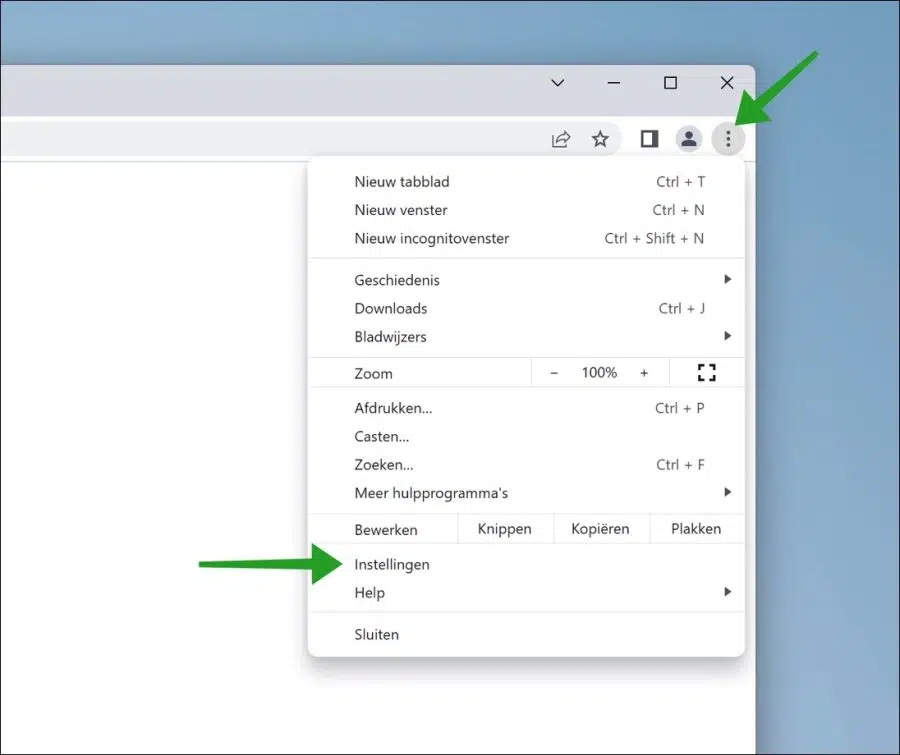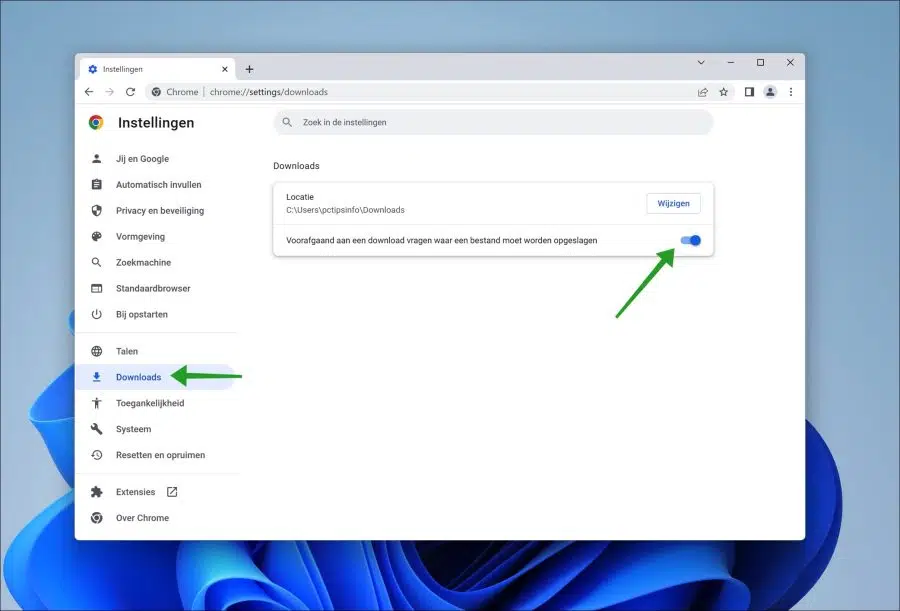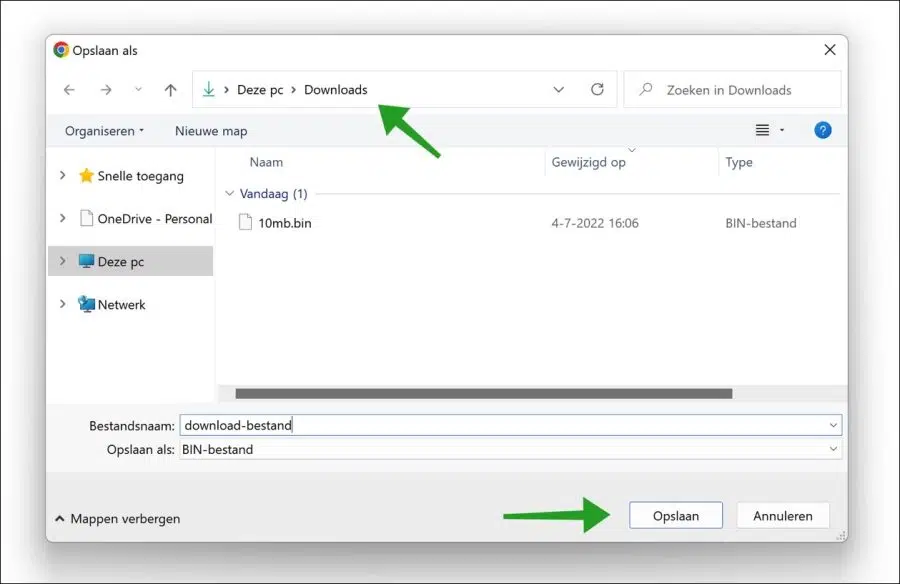Se você baixar um arquivo via Google Chrome, esse arquivo será salvo em uma pasta predefinida. Em um computador, tanto Windows quanto Mac, os downloads via Google Chrome são armazenados no “Downloads" pasta.
A pasta de download está localizada no perfil do usuário logado. No entanto, se você quiser organizar os downloads através do Google Chrome, salvando os downloads em um local diferente, você pode configurar o Chrome para perguntar onde os downloads devem ser salvos a partir de agora.
Dessa forma, você pode decidir em qual pasta o download será salvo. Isso evita que você tenha que mover um arquivo após cada download. Assim, você tem mais controle sobre o processo de download por meio do navegador Chrome. Este artigo também explica como você pode alterar o local do download. É assim que funciona.
Faça com que o Google Chrome pergunte onde você deseja salvar os downloads
Abra o navegador Google Chrome. No canto superior direito clique no menu. Em seguida, clique em Configurações no menu.
Clique em “Downloads” no menu à esquerda. Em seguida, habilite a opção “Perguntar onde um arquivo deve ser salvo antes de fazer o download”.
Alterar local de download no Google Chrome
Opcional: Para alterar o local dos downloads, clique no botão “Alterar” ao lado de “Local”. Em seguida, selecione um novo local para downloads via Google Chrome.
Cada vez que você baixar um arquivo através do navegador Chrome, você verá uma janela perguntando onde deseja salvar o arquivo.
Selecione um local para o download e clique em “Salvar”.
Leia também: O Google Chrome desativa o bloqueio de downloads.
Espero que isso tenha ajudado você. Obrigado por ler!
Leia também: Baixe mais rápido com o Google Chrome.